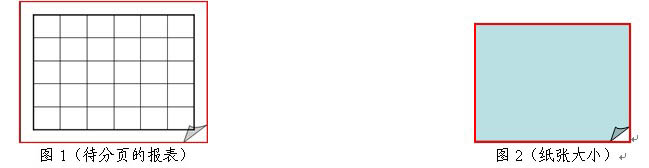
通过上面的学习,大致对报表设计应该有了一定的了解,自己也能设计出一些报表了,那么这些样式各异的报表如何打印在纸张上更美观呢?接下来我们一起学习一下打印设置的功能。
分页与打印时密切相关的,皕杰报表提供了四种分页策略,即按纸张大小分页、按数据行数分页、按数据列数分页、用户自定义分页和不分页。分页由2个因素来控制,一个每个页面的大小,另外一个是分页顺序(打印顺序)。
分页顺序的原理介绍:
假设一张报表经过计算后,可以分成四页,如果下图所示
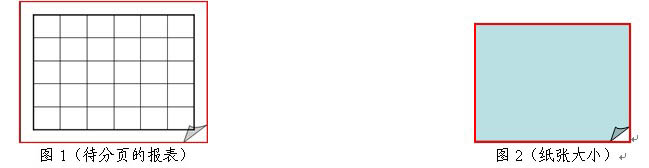
分页后的效果如下所示:
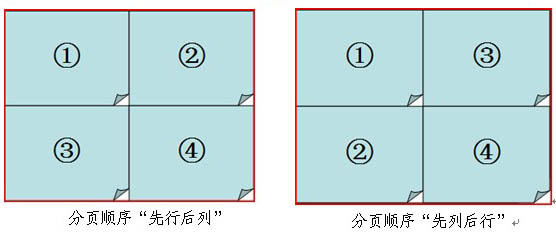
操作步骤:
打开或新建一张报表,单击报表的空白处,则与报表纸张、分页、打印相关的设置显示在属性视图中,在右侧的属性视图中可以对报表的纸张属性、分页方式、打印属性等进行相关的设置。点击→【分页方式】,如下图所示:
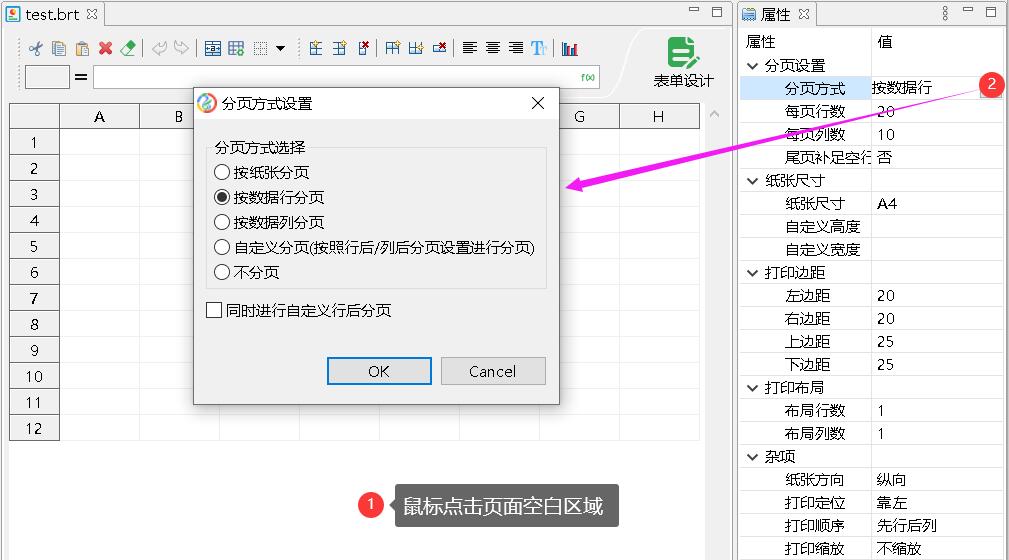
按纸张大小分页
这种分页策略是根据打印时选定的纸张大小,进行分页。
按数据行(列)数分页
这种分页方式是由用户指定按照一定数量的数据行(或列)进行分页。
补足空行:当用户指定按数据行分页时,指定每页行数(数据行),当某一页的行数不足指定的每页行数时,用空数据行补足。
自定义分页
这种分页方式是指可以同时按照行和列进行分页,用户在报表的设计中,可同时在指定的行和列后进行分页。具体步骤如下:
选择【按自定义分页】→【确定】→【选择需要修改的某行(列)】→【修改右侧的属性栏】 这样就可以在分页进行的时候,你修改的某行(列)就会按照你设定的属性进行分页。
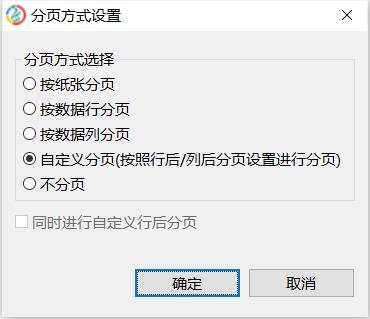
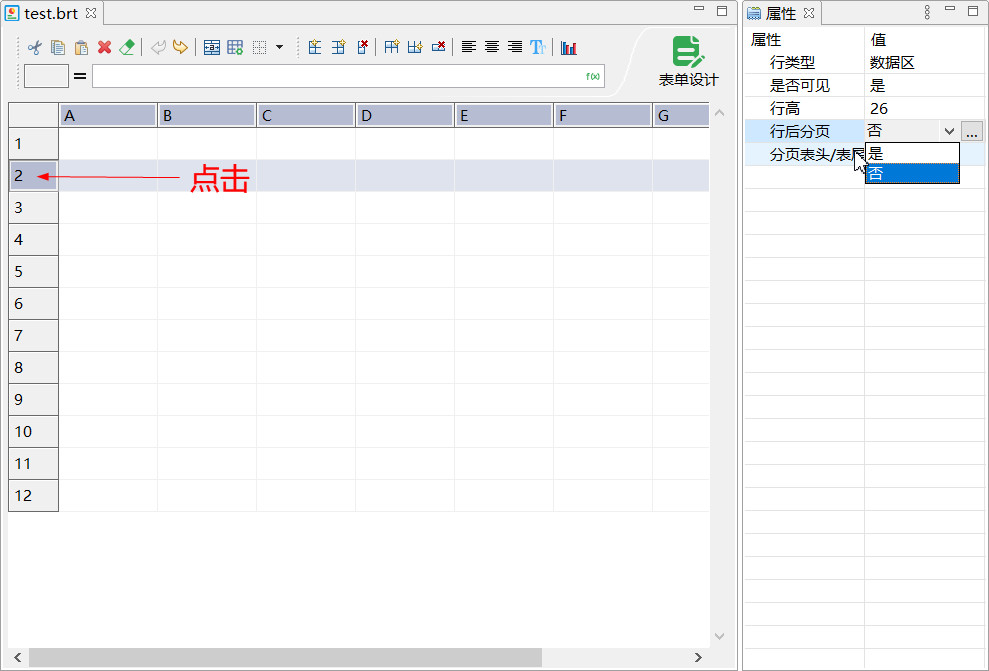
当你选择【按纸张分页】或【按数据行分页】同时选择【同时自定义行后分页】时,设计器就会按照你选择分页方式进行分页,当分页到你设置的行时会按照你设置的行的属性进行分页。
纸张与方向
设置纸张的大小和方向,在皕杰报表中内置了一些常用的纸张大小,如A0~A5、B0~B5,另外用户还可以选择自己定义纸张的大小。
缩放
在生成打印的页面的时候,可以选择缩放和分栏;皕杰报表提供了如下的缩放选项:不缩放(实际大小)、高度适应和宽度适应。
页边距与对齐
页边距是指打印纸张边距到数据网格之间的距离,可以分别设置上边距、下边距、左边距和右边距;对齐(打印定位)是指数据网格在打印页面中的对齐方式,可设置的值包括靠左、居中、靠右三种对齐方式。
页眉页脚
点击报表的空白处,右边的“属性”栏的“杂项”里可以对页眉页脚进行设置,单击页眉页脚处的按钮,会弹出“页眉页脚设置”对话框(如图);
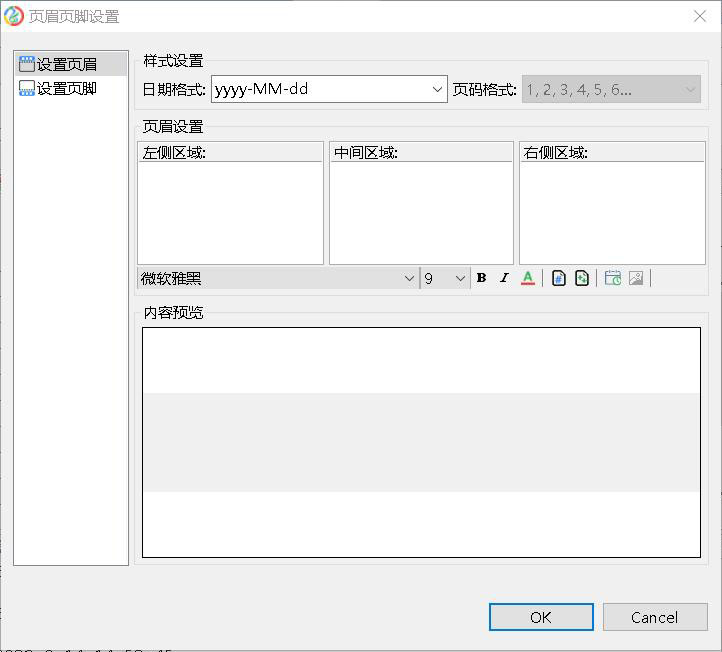
单击“设置页面”或“设置页脚”按钮,会弹出相应的对话框(如图),可以在左、中、右三个文本框内输入相应的信息,将光标定会后,可单击“页码”,在光标处会自动添加@PAGE_NUMBE变量,使其获得当前页数,若想实现“第…页”的效果,可以在光标处输入:“第@PAGE_NUMBE页”;也可单击“总页数”,在光标处会自动添加@PAGE_COUNT变量,使其获得总页数,也可以实现“共…页”的效果,在光标处输入:“共@PAGE_COUNT页”即可。
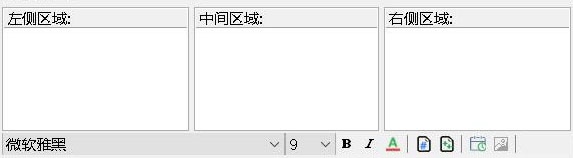
即时预览,效果如下:
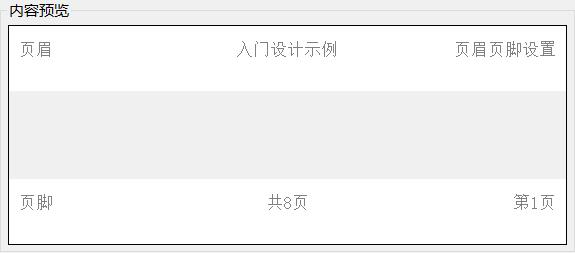
标题区
标题区默认只是首页打印。
打印布局
打印布局是指设定布局行数和布局列数,在一张纸中,打印多页报表的方式。如下图:
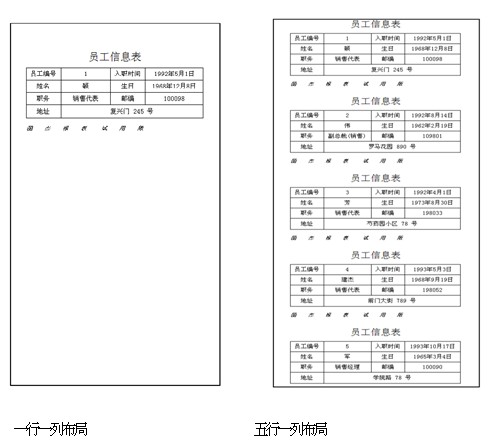
装订线
点击报表的空白处,右边的“属性”栏的“杂项”里可以设置装订线,单击装订线处的按钮,会弹出“装订线设置”对话框,可以设置它的位置、边距、线性、文字,如图:
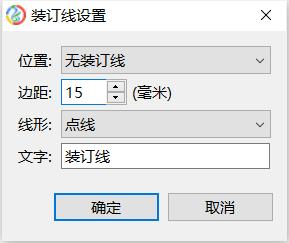
单击预览,效果如下:
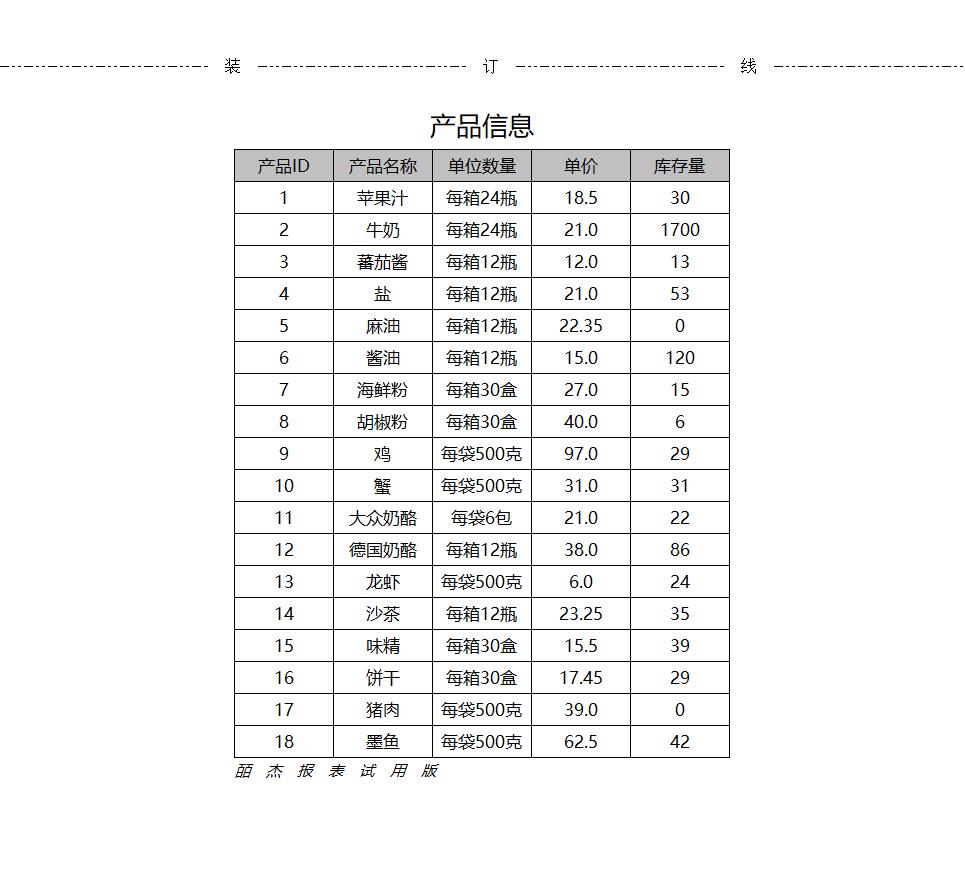
在我们的实际项目开发中,很多情况会用到票据的打印。即在一张印刷好的空白票据上,准确无误地打印上票据的内容。用传统的报表工具,我们通常会用尺子量每一个数据区域的位置,然后在屏幕上根据尺子量出的尺寸设计每个格子的位置,反复调试。这样制作一张票据打印的报表费时费力,而且一旦票据格式发生变化,报表制作人员又要重新制作报表。
皕杰报表采用底图描绘的方案解决套打时的报表绘制问题。将需要套打的票据扫描成图片,插入到报表设计的界面上,然后依照底图进行报表描绘,可保证每一个单元格都和单据上的数据区域严格对齐。这样设计出来的报表,打印到空白票据上,不会产生错位。
第一步:准备底图
使用扫描仪,注意要设置像素单位,使得其和标准纸张大小一样,或者扫描之后用画图软件对图片进行压缩,缩成标准纸张大小,且分辨率设为72dpi,如下图所示:
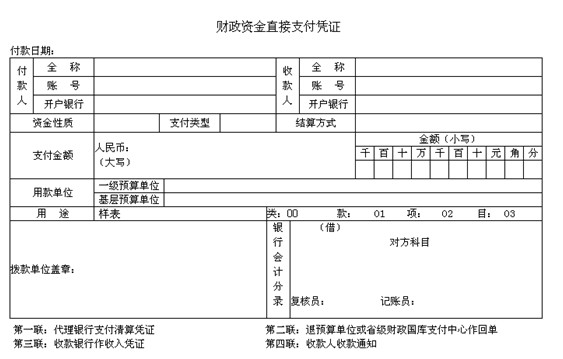
第二步:打开设计器,新建一张报表。
第三步:引入底图,调整列宽、行高,按照需要填写相关内容:
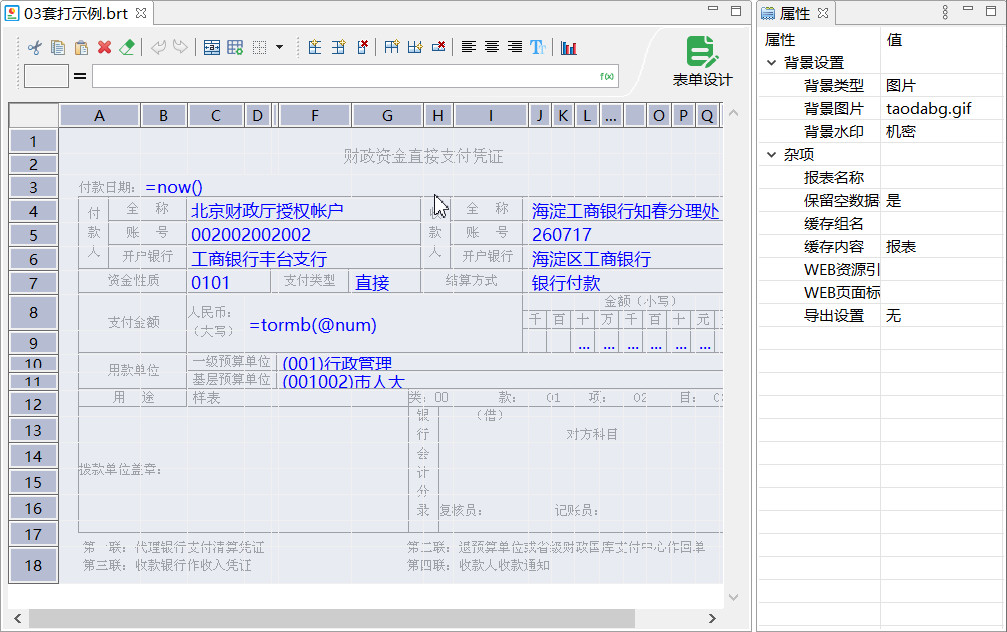
第四步:预览并打印测试。单击预览,效果如下所示:
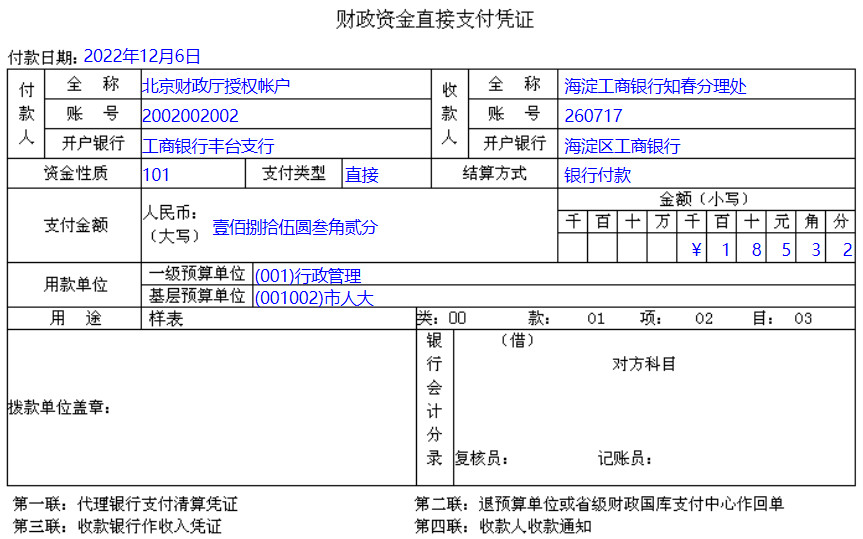
单击打印,则只是打印输入的内容,而不打印需要印刷的内容,如下图所示:
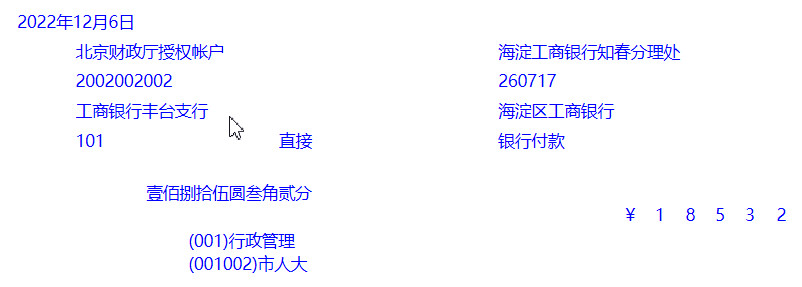
如果在设计套打报表的时候,空白票据还没有印刷好,想与底图一块打印出来,看看效果的话,可以在打印设置中的“是否打印背景”选项中,选中“是”,具体操作如下:
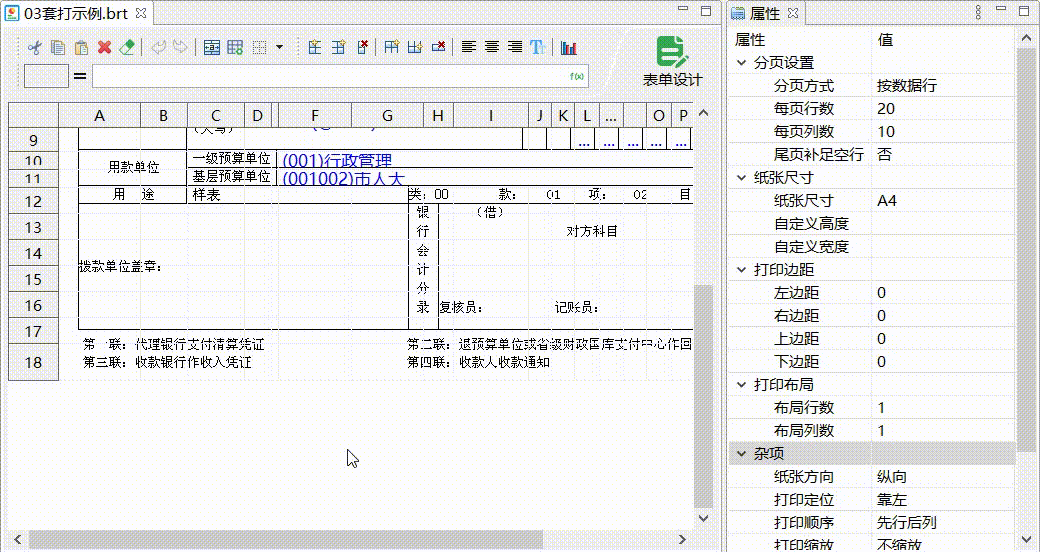
再次预览,并打印,即可